Uneori, ecoul excesiv poate fi o problemă pentru cineva care editează o înregistrare sau o piesă audio. Cu toate acestea, trebuie să știți că ecoul poate fi eliminat în Audacity.
De ce aveți nevoie pentru a elimina un ecou în Audacity
Inginerii de sunet iau piese foarte sterile și le fac să sune natural cu ajutorul efectelor sonore. Cele mai comune instrumente pentru acest lucru sunt delay/echo și reverberația, iar cu un pic de know-how, vă puteți îmbunătăți propriile piese.
Toate aceste efecte contribuie la îmbunătățirea calității sunetului, făcându-l mai profund și mai natural. Ele sunt, de asemenea, folosite ca efecte estetice, iar înțelegerea modului în care funcționează vă va ajuta să le folosiți la maximum. Le puteți găsi pe toate în meniul de efecte din Audacity.
Uneori este suficient să faci o mică greșeală în timpul editării unei înregistrări audio pentru a o distruge complet sau parțial și a o umple cu ecou și reverberație excesivă. Aici intervine Audacity, un program gratuit care vă ajută să editați fișiere audio și care este disponibil atât pentru Windows, cât și pentru Mac.
Ei bine, dacă doriți să eliminați un ecou în Audacity, iată cum puteți face acest lucru.
Ce înseamnă ecou, întârziere și reverberație?
Întârzierea, ecoul și reverberația sunt aspecte diferite ale aceluiași proces: repetarea sunetului în timp. Ecoul este destul de ușor de înțeles. Este o iterație repetitivă a sunetului care are loc la un volum redus și pe o perioadă scurtă de timp. Strigând într-un canion sau într-un spațiu larg veți obține un ecou. Undele sonore vin dinspre gură, parcurg o anumită distanță, ricoșează pe o suprafață dură și se întorc la urechile tale după o perioadă scurtă de timp.
Un ecou este o întârziere. Totuși, în termeni de editare a sunetului, un ecou este văzut ca un anumit tip de întârziere care se estompează, dar care, în rest, reproduce sunetul cu acuratețe. O întârziere este un lucru configurabil care poate schimba sunetul în timpul fiecărei iterații.
Apoi vine reverberația. Aceasta apare atunci când ecourile se acumulează într-un spațiu închis și determină creșterea volumului, care apoi se estompează pe măsură ce sunetul iese încet. Un bun exemplu în acest sens este atunci când bateți din palme sau strigați într-o cameră de dimensiuni medii cu toate ușile închise. Pe măsură ce sunetul se acumulează, există un vârf brusc, astfel încât zgomotul inițial nu este cel mai puternic. Apoi, după ce se acumulează, sunetul va ieși încet. Vă puteți gândi la aceasta ca la un ecou suprapus, în care, în loc de repetiții complete cu o întârziere între ele, iterația începe foarte curând după ce începe sunetul și în timp ce acesta continuă.
Cum să eliminați ecoul fără un plug-in în Audacity
Dacă doriți să eliminați ecoul fără un plug-in în Audacity, trebuie să urmați acești pași:
- Mai întâi de toate, lansați aplicația Audacity pe PC sau pe laptop.
- După aceea, faceți clic pe fila „File” din colțul din stânga sus al ferestrei și selectați opțiunea „Open”.
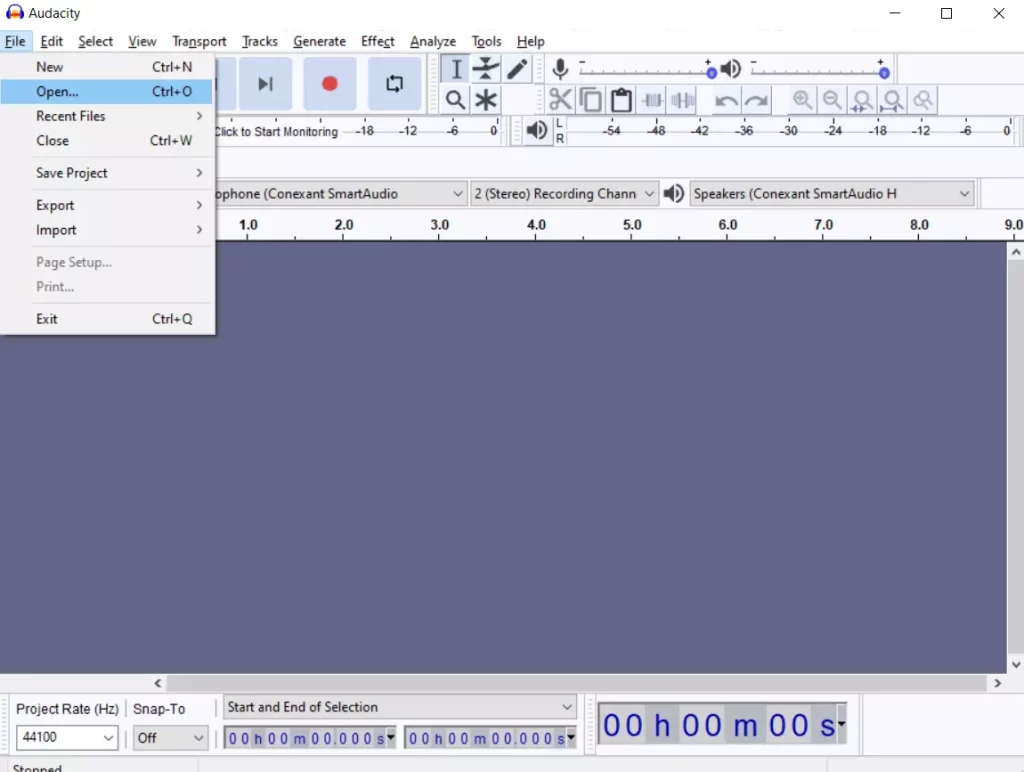
- Apoi, faceți clic pe meniul derulant „Files of type” (Fișiere de tip) și selectați „All supported files” (Toate fișierele acceptate).
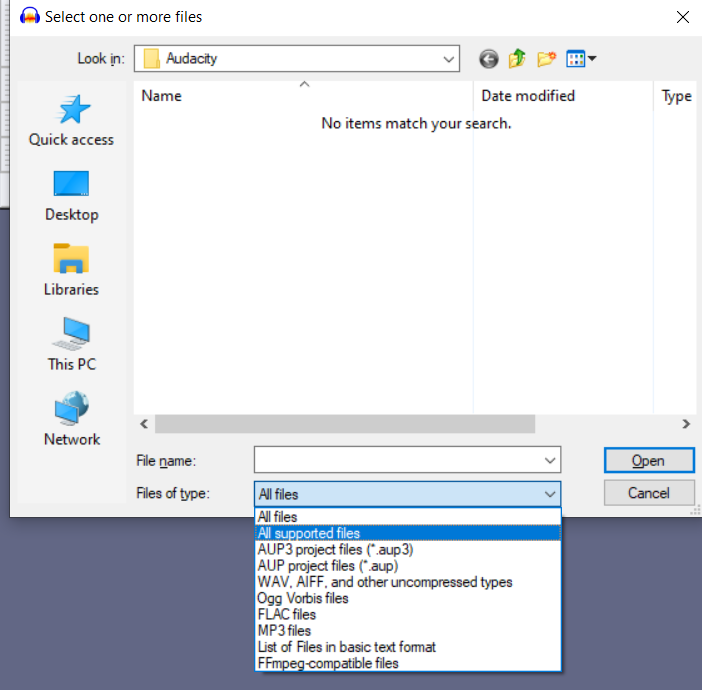
- Acum, găsiți și selectați fișierul pe care doriți să îl editați și faceți clic pe „Open”.
- Alegeți segmentul din fișierul audio pe care doriți să îl editați. Puteți face acest lucru făcând clic pe un capăt al segmentului și trăgând mouse-ul spre celălalt capăt. Dacă doriți să editați întregul fișier, apăsați „Ctrl + A” în Windows sau „Command + A” în Mac.
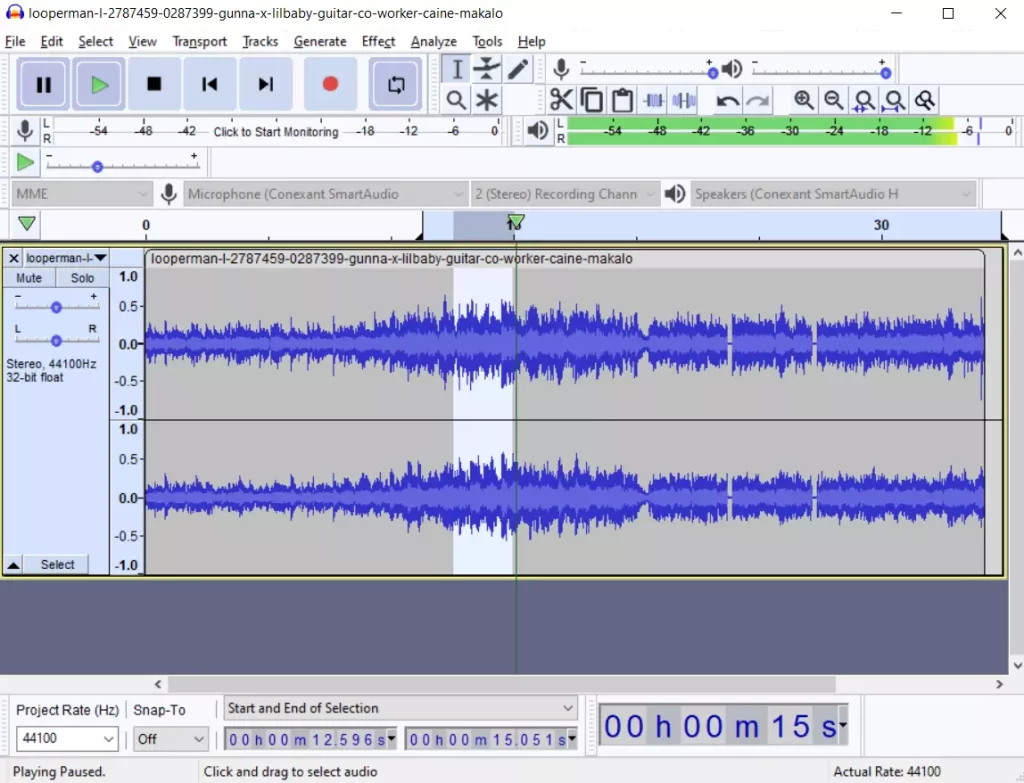
- Apoi, accesați fila „Effect” și selectați „Noise Reduction”.
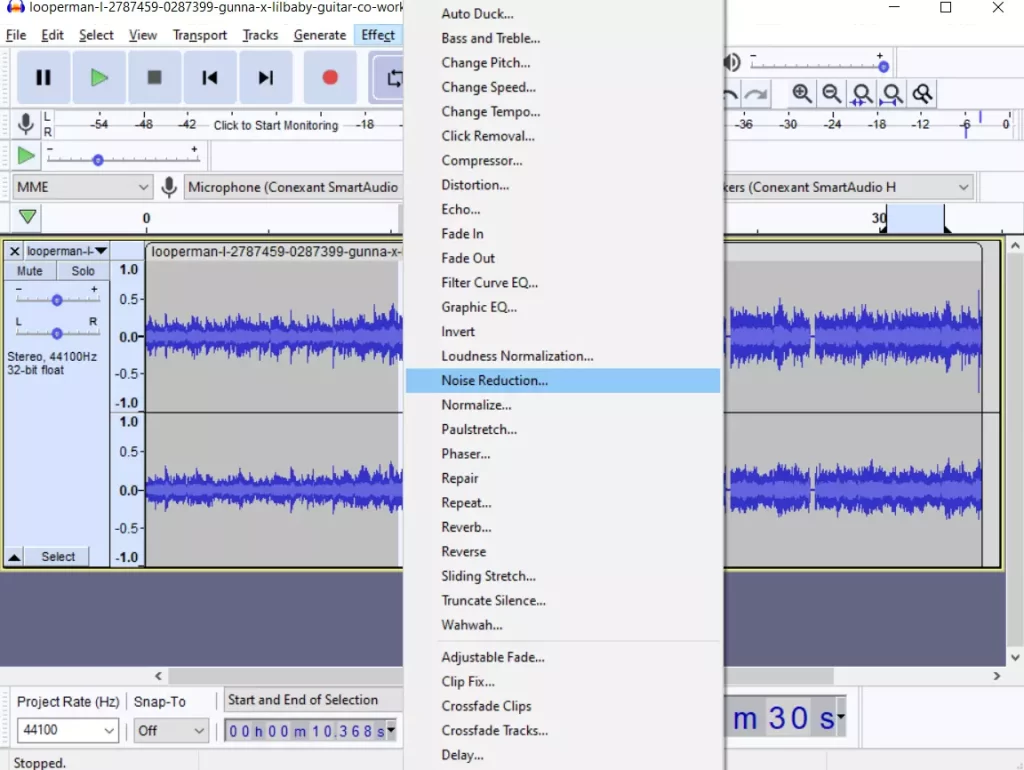
- Măriți cursorul „Noise Reduction” pentru a îmbunătăți calitatea sunetului.
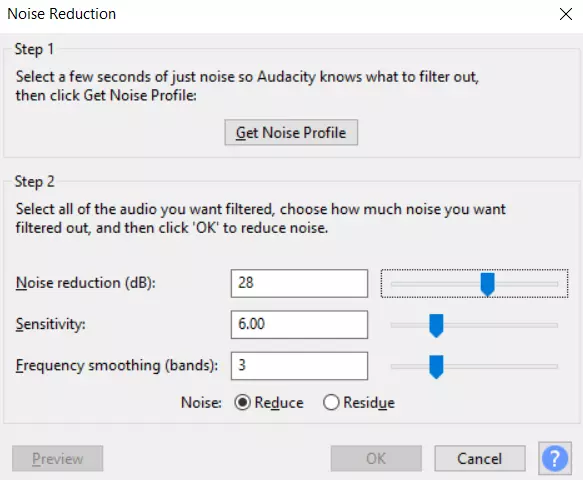
- Dacă activarea funcției „Noise Reduction” scade volumul, mergeți la fila „Effect” și selectați opțiunea „Amplify” pentru a crește volumul.
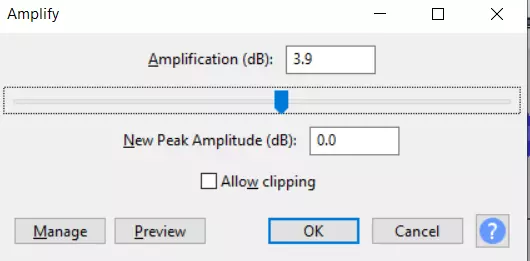
- Găsiți „Compressor” în fila „Effect”. Principalul lucru pe care ar trebui să îl faceți este să modificați raportul, dar puteți, de asemenea, să modificați nivelul de zgomot și pragul, dacă este necesar.
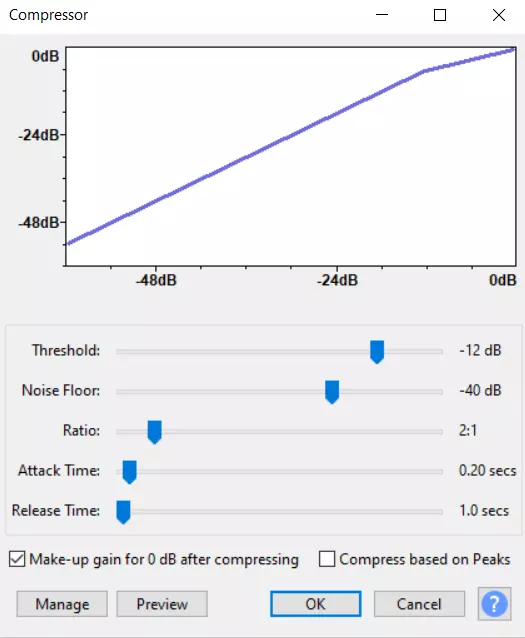
- În funcție de nivelul curent al sunetului din fișier, este posibil să fie necesar să utilizați un filtru trece-jos sau trece-înalt. Acestea se află în jumătatea inferioară a filei „Effect”. Filtrul low-pass vă va ajuta dacă sunetul este prea ascuțit, iar filtrul high-pass este util dacă sună prea jos sau înăbușit. Rămâneți la modificarea doar a parametrului „Rolloff”.
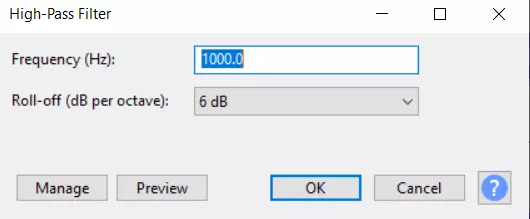
- Căutați efectul „Equalization” și comutați de la „Draw Curves” la „Graphic EQ”. S-ar putea să vi se pară mai ușor de utilizat această din urmă opțiune, deoarece vă oferă control asupra cursoarelor și vă permite să le stabiliți valorile în acest mod, în timp ce prima opțiune vă obligă să desenați singur EQ. Dacă trebuie să reglați tonurile joase, concentrați-vă pe cursoarele din stânga. Barele din mijloc afectează tonurile medii, iar barele din dreapta trebuie modificate pentru a afecta tonurile înalte.
- Selectați fila „File” din partea de sus a ecranului și navigați până la opțiunea „Export Audio”.
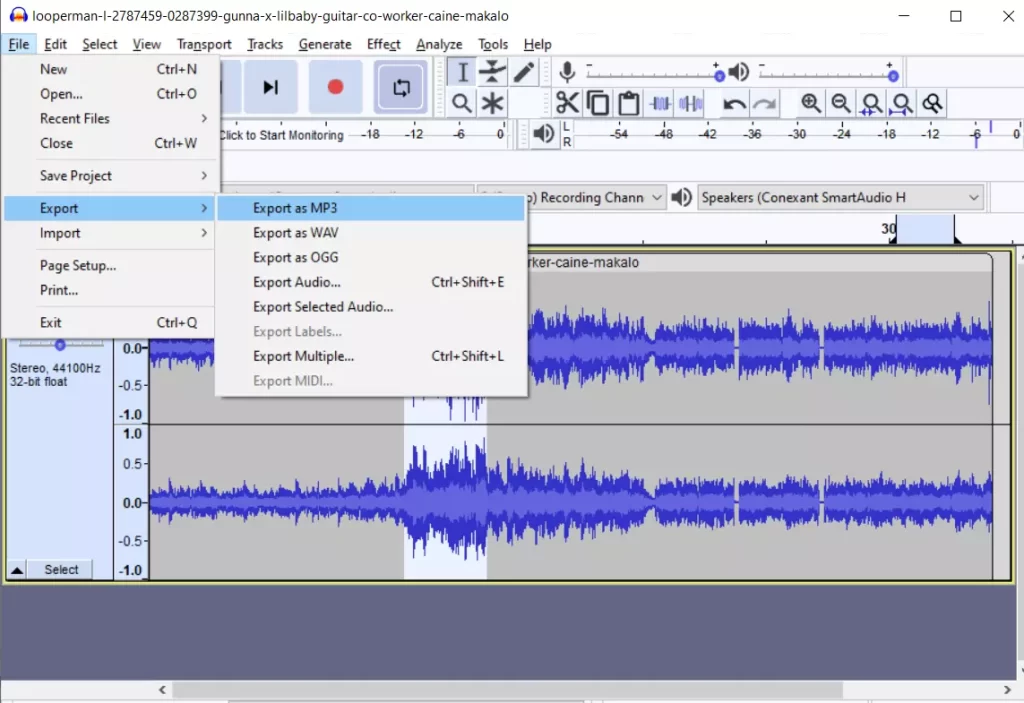
- În cele din urmă, selectați tipul de fișier sub care doriți să exportați și salvați proiectul.
După ce ați efectuat acești pași, veți putea elimina ecoul din fișierul audio în Audacity.
Ce este o reverberație în Audacity
Reverberația este un pic mai complicată, deoarece este vorba mai mult de acustică. Reverberația nu va adăuga un ecou, ci va începe sunetul, îl va lăsa să atingă un vârf și apoi îl va elibera pe o perioadă de timp.
Reverberația vă poate ajuta să vă modelați sunetul și să evidențiați unele supratonuri și ajută cu adevărat la obținerea unor clipuri mai naturale. Asta pentru că, în esență, reînregistrezi sunetul într-un spațiu virtualizat. O cameră de dimensiuni mai mari va face ca „coada” reverberației să fie mai lungă și va face ca unda să fie mai tare.
Timpul de reverberație afectează durata reverberației de la umflare la eliberare. Dacă faceți ca această valoare să fie foarte mică, veți tăia practic coada.
Amortizarea este similară cu valoarea de amortizare a efectului de întârziere. Aceasta depinde de cât de mult se vor suprapune iterațiile suprapuse. Afectează în primul rând iterațiile anterioare și coada, deși poate reduce umflarea dacă valoarea este prea mare. Cu cât valoarea este mai mică, cu atât reverberația va fi mai intensă.









